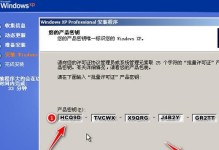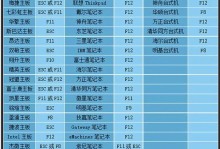在安装操作系统时,使用U盘安装比传统的光盘安装更加方便快捷。本文将以Windows10为例,详细介绍如何使用U盘安装正版ISO系统。通过按照下面的步骤操作,您可以轻松地安装一个全新的、正版的操作系统。

检查系统要求
在开始安装之前,确保您的电脑符合系统要求。您可以在微软官网上查找到Windows10的最低配置要求,并验证您的电脑是否满足这些要求。
准备一个空白U盘
选择一个空白的U盘,并确保其容量足够存储Windows10的ISO文件。请注意,该U盘将会被格式化,因此请提前备份U盘中的重要数据。
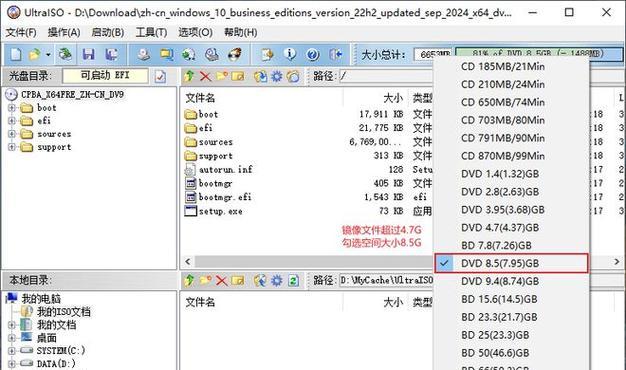
下载Windows10ISO文件
访问微软官网或其他可信的来源,下载Windows10的ISO文件。确保下载的是正版ISO文件,以免安装过程中遇到问题。
创建可启动U盘
使用专业的U盘启动盘制作工具,如Rufus或WindowsUSB/DVDDownloadTool,将下载的ISO文件写入U盘中,创建一个可启动的U盘。
设置BIOS启动顺序
进入电脑的BIOS设置界面,将U盘设为第一启动设备。这样,在电脑启动时,系统会自动从U盘引导,而不是从硬盘或光盘引导。
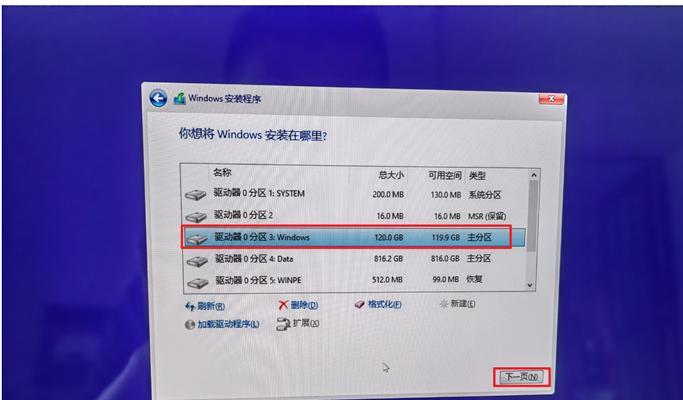
重启电脑并开始安装
重启电脑后,系统会自动从U盘引导。按照屏幕上的提示,选择语言、时区等设置,并点击“下一步”开始安装过程。
接受许可协议
阅读并接受Windows10的许可协议。仔细阅读协议内容,确保您理解其中的条款和条件。
选择安装类型
根据您的需求,选择“自定义安装”或“快速安装”。自定义安装可以让您选择安装位置和分区方式,而快速安装则会在默认位置上进行安装。
等待安装完成
安装过程需要一些时间,请耐心等待。在安装过程中,系统会多次重启。确保不要中断电源或移除U盘,以免导致安装失败。
设置初始设置
安装完成后,系统将会要求您设置一些初始设置,如创建用户名和密码,选择隐私设置等。按照提示完成这些设置。
更新系统
安装完成后,您可以连接到互联网并更新系统。这样可以确保您的系统获得最新的安全补丁和功能更新。
安装驱动程序
根据您的硬件设备,可能需要手动安装一些驱动程序。您可以访问电脑制造商的官方网站,下载并安装适用于您的设备的最新驱动程序。
安装常用软件
安装完成后,您可能还需要安装一些常用软件,如浏览器、办公套件等。根据自己的需求选择并安装这些软件。
备份重要数据
在开始使用新系统之前,强烈建议您备份重要的文件和数据。这样可以避免意外情况导致数据丢失。
通过本文提供的详细教程,您已经学会了如何使用U盘安装正版ISO系统。这是一种快速、方便且正版的方式来安装操作系统。确保您遵循所有步骤并注意细节,以确保成功安装并运行新的操作系统。
使用U盘安装正版ISO系统是一种快速、方便且正规的方式来安装操作系统。通过本文提供的详细教程,您可以轻松地完成安装过程,并享受到一个全新、正版的操作系统带来的便利和安全性。记住,确保从可信的来源下载ISO文件,备份重要数据,并随时注意系统更新和驱动程序的安装。